Các cách an toàn để khắc phục tình trạng video Amazon Prime bị treo/đứng
Amazon Prime Video là nền tảng phát trực tuyến nơi bạn có thể xem phim và phim truyền hình dài tập theo yêu cầu. Nhiều người dùng muốn sửa lỗi đệm video Amazon Prime vấn đề, đó là vì nó làm hỏng buổi xem phim của bạn nên đôi khi xảy ra lỗi. Khi người dùng phàn nàn về cách Amazon tiếp tục tải vào bộ đệm ngay cả khi có kết nối Internet ổn định, hãy chạy các sự cố có thể xảy ra trong nền tảng và hành động tốt nhất để khắc phục chúng mà không phức tạp.
Danh sách Hướng dẫn
Tại sao video Amazon Prime luôn bị đệm Cách khắc phục Video Amazon Prime tiếp tục bị giật Lời khuyên bổ sung: Xem video đã tải xuống một cách mượt mà Câu hỏi thường gặp về Bộ đệm video Amazon PrimeTại sao video Amazon Prime luôn bị đệm
Ngay cả khi có nhiều khả năng xảy ra sự cố thì có một điều chắc chắn với mọi người: video đang bị giật. Dưới đây là những vấn đề phổ biến nhất cần tìm khi Amazon gặp lỗi.
1. Tốc độ Internet thấp
Amazon Prime Video có yêu cầu về tốc độ internet để tránh tình trạng giật khi phát trực tuyến. Nên có 5Mb/s đến 25Mb/s để xem phim HD và UHD. Trong khi đó, bạn có thể sử dụng 3Mb/giây nếu bạn hài lòng với chất lượng SD trong video của mình. Chỉ cần đảm bảo rằng kết nối nhanh để tránh bị treo, giật hoặc lag. Bạn sẽ nhận được thông báo nếu băng thông không đủ.
2. Ứng dụng lỗi thời
Các ứng dụng cần được cập nhật khi có phiên bản mới được phát hành. Phiên bản lỗi thời của ứng dụng chỉ có thể cập nhật ở một số điểm nhưng bạn sẽ thấy vấn đề khi có nhiều hành động hơn trong ứng dụng.
3. Phục vụ Amazon
Nếu bạn phát trực tuyến từ các nền tảng khác như Netflix và YouTube mà không gặp sự cố thì sự cố có thể nằm ở máy chủ Amazon. Có thể điều này là do ứng dụng đã lỗi thời hoặc máy chủ tắt hoàn toàn.
Cách khắc phục Video Amazon Prime tiếp tục bị giật
Giải pháp tốt nhất có thể là gì sau khi biết về vấn đề có thể xảy ra với Amazon? Xem các cách hiệu quả để khắc phục Amazon Prime Video khi nó bị giật.
1. Cải thiện chất lượng Internet
Bạn chỉ cần khởi động lại ứng dụng và thiết bị để cải thiện tốc độ internet. Ngắt kết nối các thiết bị khác cũng mang lại tốc độ nhanh trong khi truyền phát video. Băng thông tối thiểu có thể sẽ hạn chế bạn phát trực tuyến video mượt mà, vì vậy tốt nhất bạn nên nâng cấp tốc độ Internet cho phim và loạt phim HD.
2. Xóa bộ nhớ đệm
Bằng cách xóa bộ nhớ đệm, Amazon Prime Video có thể truyền phát phim mà không bị giật. Để xóa bộ nhớ đệm trên thiết bị của bạn, hãy chuyển tới cài đặt và điều hướng đến menu "Ứng dụng". Xác định vị trí Amazon và nhấp vào nút "Xóa bộ nhớ cache".
3. Khởi động lại bộ định tuyến của bạn
Nếu bạn tự tin về tốc độ Internet của mình, bạn chỉ cần khởi động lại bộ định tuyến để khắc phục tình trạng giật hình trong Amazon Prime Video. Một cách khác là kết nối TV trực tiếp với bộ định tuyến bằng cáp Ethernet.
4. Liên hệ hỗ trợ
Hãy yêu cầu dịch vụ khách hàng trợ giúp nếu không có gì thay đổi sau khi thử một số cách khắc phục sự cố cơ bản. Đây có thể là lựa chọn cuối cùng của bạn khi bạn không thấy có vấn đề gì với mạng hoặc thiết bị internet của mình.
5. Cập nhật ứng dụng
Phiên bản lỗi thời của Amazon Prime Video có thể gây ra độ trễ ngẫu nhiên khi phát trực tuyến. Vì vậy, bạn nên kiểm tra các bản cập nhật mới và tải xuống phiên bản ứng dụng mới nhất.
6. Thay đổi chất lượng phát trực tuyến
Hãy xem xét các yêu cầu của dịch vụ phát trực tuyến. Bạn có thể hạ thấp cài đặt chất lượng video và chọn 720p hoặc thấp hơn. Hãy nhớ rằng xem phim 4K có thể cắt giảm mức sử dụng dữ liệu lên tới 75%.
Lời khuyên bổ sung: Xem video đã tải xuống một cách mượt mà
Thật khó chịu khi Amazon Prime Video luôn bị giật. Đầu phát Blu-ray AnyRec sẽ phát trực tuyến yêu thích của bạn Phim 4K và Blu-ray mượt mà, hiển thị chất lượng cao không có độ trễ. Nó hỗ trợ nhiều loại phim, bao gồm DVD, Blu-ray, thương mại và tự chế. Người dùng sẽ không phải lo lắng về định dạng vì trình phát đa phương tiện chấp nhận MPG, M4V, MP4, AVI, 3GP, v.v. Mặt khác, bạn có thể tận hưởng hiệu ứng âm thanh với các công nghệ giải mã âm thanh tiên tiến như Dolby, DTS và TrueHD.

Phát video ở độ phân giải 720p, 1080p và 4K mà không bị trễ và giật.
Thay đổi độ tương phản, độ sáng, độ bão hòa của video, v.v.
Tự do thay đổi các kênh âm thanh thành âm thanh nổi, âm thanh nổi ngược, v.v.
Menu danh sách phát mặc định cho tiêu đề, chương, âm thanh và phụ đề.
100% Bảo mật
100% Bảo mật
Bước 1.Chạy AnyRec Blu-ray Player sau khi cài đặt. Nếu bạn muốn xem đĩa, hãy lắp đĩa vào ổ đĩa Blu-ray/DVD. Và bạn có thể xem video từ đĩa.
100% Bảo mật
100% Bảo mật
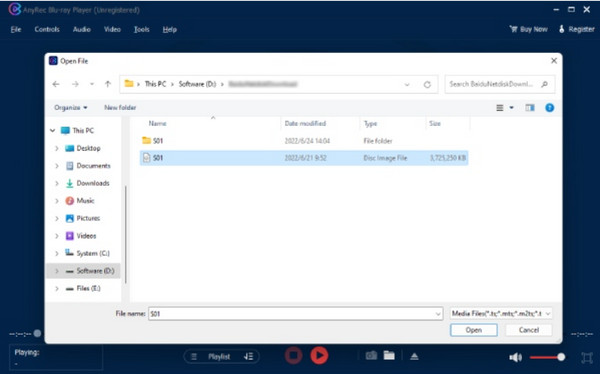
Bước 2.Nhấp vào nút "Mở tệp" hoặc "Mở đĩa" từ giao diện chính. Chọn tập tin để tải lên và chơi. Sử dụng các điều khiển ở phần dưới cùng của cửa sổ cho các hành động khác.
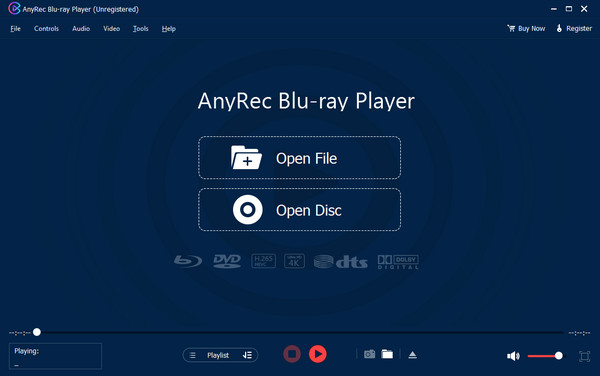
Bước 3.Sử dụng các cài đặt khác ở trên để mở các tệp khác, hiển thị danh sách phát, điều chỉnh âm lượng, v.v. Tận hưởng một luồng mượt mà và chất lượng cao.
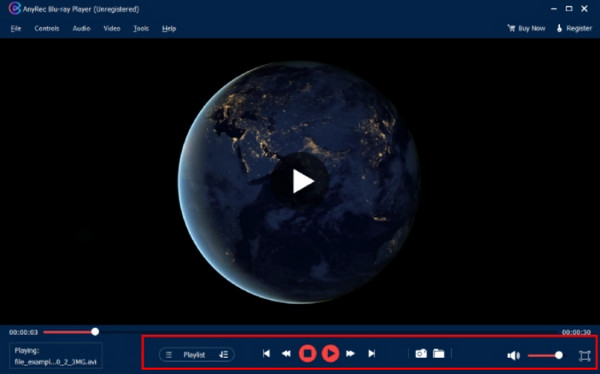
100% Bảo mật
100% Bảo mật
Câu hỏi thường gặp về Bộ đệm video Amazon Prime
-
1. Các khả năng khác của việc lưu vào bộ đệm của Amazon là gì?
Tốc độ Internet của bạn có thể nhanh nhưng các vấn đề khác có thể là do bộ định tuyến không dây của bạn cần được thay thế. Một vấn đề khác là việc tắt ứng dụng ngẫu nhiên, điều này đồng thời ảnh hưởng đến những người dùng khác. Bạn có thể tìm kiếm thông tin cập nhật từ trang web chính thức của Amazon.
-
2. Đâu là lựa chọn thay thế nền tảng phát trực tuyến tốt nhất khi Amazon Prime Video bị lag?
Amazon không phải là dịch vụ phát trực tuyến duy nhất để xem những bộ phim yêu thích của bạn. Hãy dùng thử Netflix, Hulu, HBO Max, Peacock, Disney Plus và Sling. Những nền tảng này có các tính năng khác nhau mà bạn có thể tận hưởng mà không phải lo lắng về việc tải vào bộ nhớ đệm.
-
3. Tôi có gặp hiện tượng giật sau khi tải video trên Amazon không?
Không. Ứng dụng chỉ bị lag khi kết nối internet yếu hoặc máy chủ tắt. Các video đã tải xuống trên Amazon Prime Video có thể sẽ phát mượt mà, tùy thuộc vào bản cập nhật hệ thống và thiết bị.
-
4. Độ phân giải tốt nhất để tránh tình trạng đệm Amazon trên điện thoại thông minh là gì?
Chọn 720p khi truyền phát video trên thiết bị di động. Độ phân giải ở mức khá đối với màn hình nhỏ hơn và không gây ra quá nhiều trục trặc. Tuy nhiên, nó luôn khác nhau đối với thiết bị di động bạn sử dụng. Một ví dụ điển hình là iOS chỉ có thể truyền phát video HD nên bạn không thể thay đổi sang độ phân giải thấp hơn.
-
5. Làm cách nào để biết Amazon Prime Video có bị lỗi không?
Bạn có thể kiểm tra nó trên trang web Down detector. Nó chuyên về các sự cố, sự cố ngừng hoạt động hiện tại, v.v. đối với hầu hết các ứng dụng phổ biến. Bạn chỉ cần truy cập trang web và nhập ứng dụng Amazon. Nó sẽ hiển thị hiệu suất của ứng dụng trong vài ngày qua, các sự cố được báo cáo và đánh giá của người dùng.
Phần kết luận
Bài đăng này cho thấy những lý do có thể khiến Amazon Prime quá chậm hoặc liên tục bị giật. May mắn thay, bài đăng này cũng sẽ cung cấp cho bạn một số giải pháp hiệu quả để sửa lỗi đệm video Amazon Prime bạn có thể dùng. Mặc dù không phải lúc nào bạn cũng có thể khắc phục được sự cố của ứng dụng nhưng bạn có thể dựa vào Trình phát Blu-ray AnyRec để có trải nghiệm phát trực tuyến mượt mà. Dùng thử miễn phí bằng cách nhấp vào nút "Tải xuống miễn phí".
100% Bảo mật
100% Bảo mật
